Comment changer la langue sur Android facilement
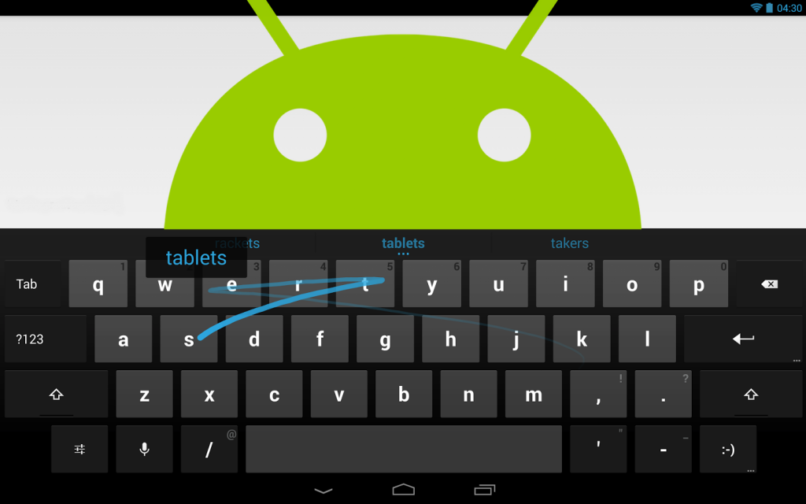
De nos jours, tout savoir sur l'utilisation de notre clavier sur les appareils Android est vraiment important, car sans lui, pratiquement rien ne pourrait être fait sur notre mobile. Il est devenu normal et utile pour les utilisateurs d'utiliser deux langues en même temps sur leur clavier . Cela représente l'avantage de combiner les langues pour les utiliser dans le cas de certains récepteurs.
Bien que nous puissions dire que dans de nombreux cas, ces claviers peuvent présenter certaines complications, en particulier lorsque la correction automatique intervient lorsque nous essayons de combiner deux langues lorsque nous écrivons. En pensant à cela, les développeurs Android nous ont fourni un moyen de configurer le clavier pour permettre l'utilisation de plus de deux langues simultanément. En fait, si nous recherchons le Play Store , nous pouvons obtenir des applications qui nous permettent de rechercher et de changer le clavier qui correspond le mieux à nos besoins.
Nous pouvons donc voir ici ce qui est nécessaire pour apprendre à configurer notre clavier Android afin qu'il fonctionne avec autant de langues que nous le souhaitons .
Guide pour changer de langue sur les claviers des appareils Android
Si nous avons un appareil Android et que nous rencontrons des problèmes lors de l'utilisation de plusieurs langues sur notre clavier, il n'y a pas lieu de s'inquiéter car ce système d'exploitation est très facile et simple à configurer, permettant ainsi à chaque utilisateur d'ajuster son appareil d'une manière que nous pouvons tirer le meilleur parti de notre mobile. Ci-dessous, nous pouvons voir les étapes nécessaires pour personnaliser notre clavier.
Pour réussir cette procédure, il est nécessaire de suivre les étapes suivantes :
- Nous entrons dans le menu des applications de notre appareil mobile, ici nous sélectionnons l'icône correspondante de "Configuration" ou "Paramètres". Si le cas se présente où notre équipement est configuré dans une langue que nous ne comprenons pas une seule chose, il sera possible de nous guider à travers le dessin de l'icône. "Paramètres" est généralement représenté par une clé, un écrou ou un panneau de commande.

- Lorsque nous sommes dans "Paramètres" ou "Configuration" sur notre mobile, nous allons chercher une section identifiée comme "Langue et saisie", que nous verrons représentée par une lettre majuscule A , un globe ou, à défaut, un clavier.
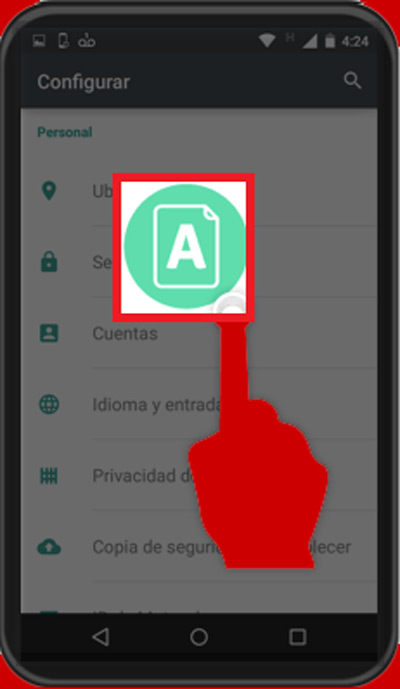
- Une fois que nous sommes entrés dans la section mentionnée ci-dessus, un menu de paramètres s'affichera où il nous sera possible de modifier tout ce qui concerne les langues. Ce sera généralement la première option que nous verrons sur la liste.
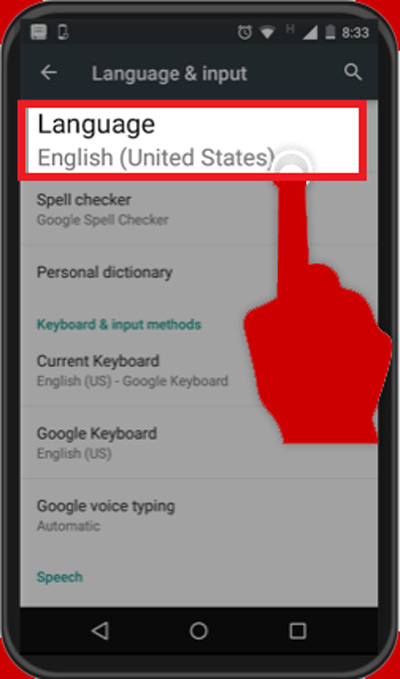
- Une fois que nous entrons dans cette option, la langue que nous avons par défaut sur notre appareil apparaîtra . Nous pourrons également voir une liste des langues que nous avons, permettant ainsi la possibilité de modifier l'entrée actuelle en sélectionnant simplement une nouvelle et en procédant à la modification qui nous convient le mieux.
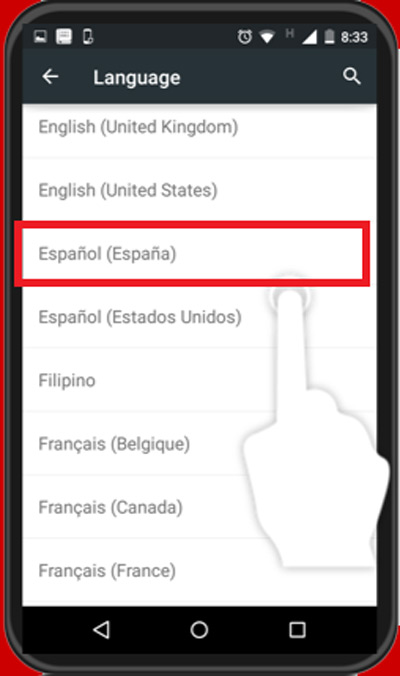
Guide pour utiliser plus d'une langue en même temps sur notre clavier Android
Si nous faisons partie de ces personnes qui gèrent plus d'une langue et que nous voulons profiter de la facilité d'avoir notre appareil avec ces langues au moment de la rédaction, sa configuration sera vraiment simple et rapide. Pour y parvenir, il va falloir faire appel à des applications tierces et ainsi réaliser cette option pratique .
Nous devons garder à l'esprit que dès que nous utiliserons certains des programmes que nous verrons ci-dessous, puisque nous avons besoin de l'une des langues, nous ne serons pas obligés de changer la langue par défaut sur notre appareil. La technologie de ces claviers nous donne la possibilité d'écrire de la même manière et en même temps dans plusieurs langues . Nous pouvons même remarquer que nous recevrons des suggestions d'écriture correctes dans la langue que nous écrivons.
Ensuite, il faudra voir quelles sont les applications les plus utiles et les plus demandées du marché pour pouvoir appliquer ces options de clavier.
Clavier Google (Gboard)
Le célèbre Gboard est celui que presque tous les smartphones apportent généralement par défaut, car il est pratiquement l'un des plus anciens et des plus connus. Aujourd'hui, nous pouvons affirmer avec certitude qu'il s'agit d'un clavier très complet qui nous offre des possibilités d'écriture dans plusieurs langues, avec une manipulation assez simple et pratique.
Pouvoir configurer la variété de langues que nous devons activer sur notre clavier dépendra des étapes suivantes :
- Nous devons d'abord entrer dans la zone "Paramètres" du terminal.
- Ensuite, nous sélectionnerons l'option " Langue et saisie ".
- Nous allons maintenant choisir de cliquer sur "Langue".
- Pour finir, nous choisissons l'option " Ajouter une langue ".
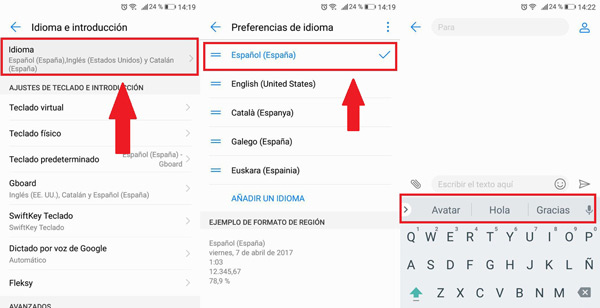
- Dès que nous serons dans cette section, nous aurons la possibilité de télécharger toutes les langues que nous comprenons et dont nous avons besoin. Lorsque le choix des langues à utiliser a été fait, la prochaine chose que nous allons faire est de marquer les langues que nous voulons utiliser à un moment donné.
- Pour s'y conformer, il est nécessaire de saisir " Langue et saisie ", puis de sélectionner " GBoard ".
- Enfin, il faudra choisir "Langues à utiliser ", ici nous devons faire la sélection des langues que nous allons utiliser à certains moments, il est recommandé d'activer certaines touches pour faciliter la vitesse de changer entre les langues , ce qui rend l'expérience utilisateur beaucoup plus pratique.
- Nous devons tenir compte du fait que dans les préférences, nous pouvons choisir " Afficher la touche pour changer de langue ", ce ne sera pas entièrement nécessaire mais il est très utile de l'activer, et de cette façon le clavier pourra reconnaître automatiquement la langue . langue que nous utilisons et vous pourrez changer de langue dès qu'il détectera la langue utilisée.
L'une des étapes principales et peut-être les plus importantes de ce processus est l'activation de l'option "Suggestions multilingues" . Pour réaliser cette tâche, il faudra suivre les étapes suivantes :
- Nous passons à l' option « GBoard ».
- Maintenant, il va falloir sélectionner l'option « Correction de texte ». Avec cette option activée, ce que nous obtiendrons, c'est que l'équipement pourra reconnaître automatiquement la langue que nous utilisons et ainsi pouvoir modifier les suggestions d'écriture dans les multiples langues que nous avons déjà sélectionnées .
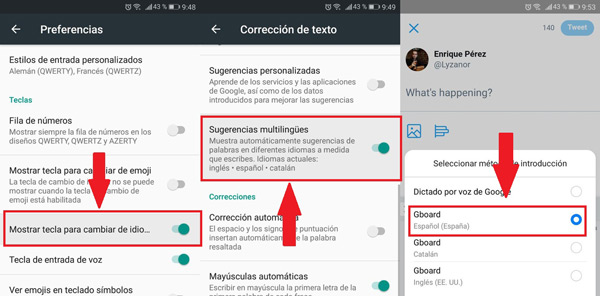
- Il est intéressant de savoir que dans la barre d'espace, nous pouvons voir laquelle des langues nous utilisons en temps réel.
Nous ne pouvons pas nous plaindre du fonctionnement de ce clavier, car il fonctionne correctement et aujourd'hui, il est considéré comme une très bonne option pour l'utiliser sur notre appareil.
Clé rapide
Quand on parle de son fonctionnement, ce n'est pas très différent de l'option proposée par Google ( Gboard ). Avec cette alternative, nous pourrons utiliser une ou plusieurs langues en même temps dans notre terminal et il sera très facile de l'obtenir dans le Play Store .
La configuration de deux langues n'utilisant plus Swiftkey sur notre appareil Android dépendra des étapes suivantes :
- Nous allons commencer par entrer dans « Paramètres ».
- Ensuite, nous devons sélectionner "Langue et introduction".
- Maintenant, nous entrons dans " Clavier Swiftkey ".
- À ce stade, il est nécessaire de choisir "Langues".
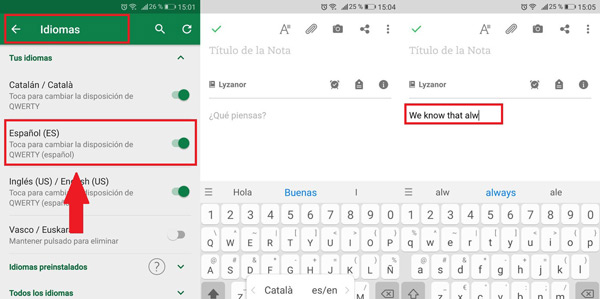
- À la fin, nous devons faire la sélection de "Toutes les langues". De cette façon, nous procéderons au téléchargement de toutes les langues dont nous avons besoin sur notre appareil. Il convient de dire que sans quitter ce menu, vous pouvez les activer pour les ajouter au clavier.
Comme dans le cas de GBoard, avec Swiftkey, le même clavier sera chargé de reconnaître la langue utilisée lorsque nous écrivons et il créera les suggestions en fonction de la langue que nous pourrons visualiser dans la barre d'espace.
Si nous voulons effectuer le changement manuellement, ce sera aussi simple que d'appuyer sur la barre d'espace pendant quelques secondes et de sélectionner la langue que nous voulons utiliser .
Ainsi, de manière assez simple et simple, nous pouvons toujours utiliser et changer deux langues, voire plus, sur notre appareil mobile. C'est vraiment génial pour les utilisateurs qui ont besoin de communiquer en plusieurs langues de manière constante.
Cet article a été rédigé dans le but d'éduquer et de dissiper les doutes, en donnant des informations opportunes à nos lecteurs sur les problèmes technologiques. N'oublions pas de laisser nos avis dans la zone des commentaires.

Laisser un commentaire